Подарункові картки, купони та програми винагороди можуть допомогти вам зібрати трохи грошей, знайти знижки на улюблені бренди тощо. Однак ви також можете легко отримати багато карток для жонглювання. Хороша новина полягає в тому, що Apple Wallet може зробити роботу за вас і допоможе тримати все впорядковано в одному місці, до якого можна швидко та легко отримати доступ iPhone.
Зміст
- Увімкніть синхронізацію Wallet у налаштуваннях iCloud
- Як додати картку до Apple Wallet з електронної пошти чи веб-сторінки
- Як додати картку в Apple Wallet за допомогою програми стороннього розробника
Рекомендовані відео
легко
15 хвилин
iPhone
Сумісна подарункова картка, купон або картка винагороди
Хоча ви, напевно, вже знаєте, що програма Wallet від Apple працює з Apple Pay для обробки ваших платіжних карток, багато людей не усвідомлюють, що вона також здатна зберігати різноманітні подарункові картки, картки винагород і купони від сторонніх брендів. У більшості випадків ви можете додати свою улюблену картку чи купон у програму Wallet лише кількома дотиками чи клацаннями — і ви можете зробити це з будь-якого пристрою Apple, який використовує той самий обліковий запис iCloud, незалежно від того, чи це ваш новий
iPhone 14 Pro або старіший iPad.
Увімкніть синхронізацію Wallet у налаштуваннях iCloud
Якщо ви хочете додати елементи до свого Apple Wallet за допомогою Mac або iPad, вам спочатку потрібно переконатися, що ваші дані Wallet синхронізуються між вашими пристроями через iCloud. Інакше будь-які картки чи купони, які ви додаєте, не відображатимуться на вашому iPhone, доки ви не додасте їх безпосередньо зі свого iPhone. Однак доцільно ввімкнути цю функцію, навіть якщо ви плануєте додавати нові елементи Wallet лише за допомогою свого iPhone, оскільки це також забезпечує окреме резервне копіювання всіх ваших купонів, подарункових карток і карток винагород у iCloud.
Зазвичай це має бути ввімкнено за замовчуванням, але ось як перевірити, щоб переконатися:
Крок 1: Відкрийте програму «Налаштування» на своєму iPhone.
Крок 2: Виберіть свій Ім'я у верхній частині екрана.
Пов'язані
- Як додати своє посвідчення особи або водійське посвідчення до Google Wallet
- Як оновити Apple AirPods, AirPods Pro та AirPods Max
- Перевірте свою Apple Card прямо зараз — можливо, ви отримаєте шалену промо-акцію на повернення готівки в розмірі 10%.
крок 3: Виберіть iCloud.
крок 4: Під Програми, що використовують iCloud, виберіть Покажи все.
крок 5: Прокрутіть вниз до Гаманець і переконайтеся, що він увімкнено.
Крок 6: Повторіть ці кроки у відповідних програмах налаштувань на інших пристроях Apple, наприклад Mac або iPad, щоб переконатися, що ваш гаманець також синхронізується з iCloud на цих пристроях.
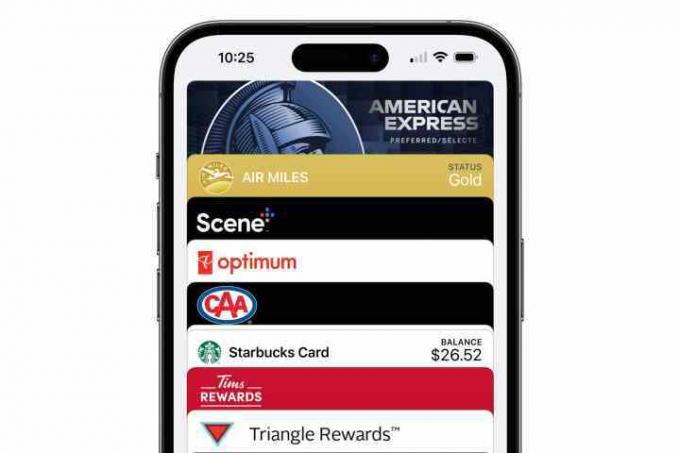
Як додати картку до Apple Wallet з електронної пошти чи веб-сторінки
Це, безумовно, найпростіший варіант, і він має стати вашим першим кроком, якщо у вас є подарункова картка, купон або подібний предмет, який ви хочете додати у свій гаманець.
Крок 1: Відкрийте електронний лист або інше повідомлення, з якого ви отримали картку чи купон.
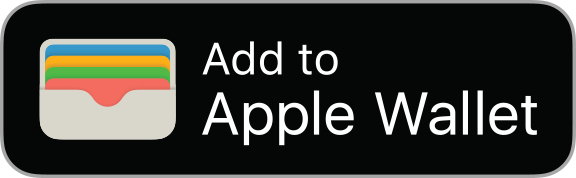
Крок 2: Прокрутіть повідомлення або сертифікат і знайдіть опцію з написом Додати в Apple Wallet, з характерним логотипом.
крок 3: У більшості випадків, якщо ви натискаєте посилання з Safari або іншої програми на своєму iPhone, iPad або Mac, елемент буде додано безпосередньо до вашого Apple Wallet. Однак, якщо ви отримуєте доступ до елемента з іншого комп’ютера або якщо ви ще не ввійшли у свій обліковий запис Apple, вам може бути запропоновано ввести свій Apple ID і пароль.
крок 4: Якщо ви користуєтеся iPhone, програма Wallet відкриється з вашим купоном, подарунковою карткою або карткою винагороди. На iPad або Mac ви отримаєте спливаюче вікно, у якому буде показано, що елемент додано до Apple Wallet; може знадобитися кілька секунд, перш ніж він синхронізується звідти з вашим iPhone через iCloud.
крок 5: Якщо ви не бачите Додати в Apple Wallet логотип, знайдіть опцію сканування QR-коду. Це ще один спосіб, за допомогою якого деякі платформи дозволяють швидко додавати товар у ваш цифровий гаманець, і він навіть працює з деякими друкованими купонами.
Як додати картку в Apple Wallet за допомогою програми стороннього розробника
Деякі постачальники подарункових карток або купонів вимагають, щоб ви використовували їхні програми, щоб додати картку в Wallet. Якщо ви не бачите Додати в Apple Wallet кнопку або QR-код із самим купоном або карткою, тоді вам, ймовірно, потрібно буде додати їх за допомогою програми цієї компанії. Зазвичай це потрібно робити за допомогою фірмової програми для iPhone, а не з iPad чи Mac, але це може відрізнятися залежно від того, як компанія налаштувала роботу.
Крок 1: Відкрийте App Store на своєму iPhone.

Крок 2: Знайдіть компанію чи бренд, для яких ви хочете додати купон, подарункову або винагородну картку.
Коли ви думаєте, що знайшли потрібну програму, обов’язково перевірте ім’я розробника та іншу відповідну інформацію, як-от опис і відгуки. Нерідкі випадки, коли інші розробники створюють програми сторонніх розробників для популярних брендів і намагаються видати їх за офіційні.
крок 3: Переконайтеся, що програма, яку ви шукаєте, підтримує Apple Wallet, прокрутивши сторінку App Store донизу. Ви повинні побачити «Гаманець» у розділі «Підтримка» під іншою інформацією, такою як мови, віковий рейтинг і авторські права.

крок 4: Після того, як ви підтвердите, що у вас є правильна програма та що вона підтримує Apple Wallet, виберіть отримати щоб завантажити програму на свій iPhone.
крок 5: Підтвердьте, що ви хочете завантажити програму за допомогою Touch ID, Face ID або свого пароля.
Крок 6: Після завершення завантаження програми виберіть ВІДЧИНЕНО щоб завантажити програму.
Крок 7: Дотримуйтесь інструкцій у додатку, щоб увійти в обліковий запис клієнта.

Крок 8: Увійшовши у свій обліковий запис, знайдіть у програмі свою бонусну картку, подарункову картку чи купон. Багато програм сторонніх розробників надають можливість відобразити вашу картку або купон безпосередньо в програмі, де ви часто знайдете Додати в гаманець поряд із ним. Якщо його немає на головному екрані, заглибтеся в деталі чи налаштування цієї конкретної картки та знайдіть там відповідний параметр.
Ви також можете знайти список популярних програм, сумісних із Wallet, у App Store в Apple Програми для Wallet розділ. Однак це не повний список усіх програм, які підтримують Apple Wallet; це лише підібрана добірка рекомендованих програм від редакції Apple App Store. Іншими словами, не засмучуйтеся, якщо вашої улюбленої програми тут немає — просто знайдіть її безпосередньо та перевірте внизу сторінки App Store, чи підтримує вона Apple Wallet.
Рекомендації редакції
- WatchOS 10: як додати віджети на Apple Watch
- Як скинути Apple AirPods і AirPods Pro
- Як додати динамічний острів iPhone на свій телефон Android
- Сьогодні нарешті запрацювала дуже затребувана функція Apple Card
- Незабаром для користувачів Apple Card можуть відбутися великі зміни



